Con el lanzamiento de Mac OS X Lion en 2011, Apple eliminó el acceso fácil a la carpeta Biblioteca del usuario. Aunque podría decirse que fue bien intencionado, este cambio fue frustrante para los usuarios avanzados de Mac desde hace mucho tiempo. Todavía había varias soluciones para acceder o mostrar la carpeta Biblioteca, pero no eran inmediatamente obvias o simples.
Afortunadamente, las versiones recientes del sistema operativo Mac facilitan las cosas. Si bien Apple aún oculta la carpeta Biblioteca del usuario de forma predeterminada, puede restaurarla con una sola casilla de verificación.
Para mostrar su carpeta Biblioteca en macOS Sierra, inicie Finder y navegue hasta la carpeta de inicio de su usuario (puede ir directamente a su carpeta de usuario seleccionando Ir > Inicio desde la barra de menú del Finder o usando el atajo de teclado Mayús-Comando-H).
Con su carpeta Inicio abierta, vaya a Ver > Mostrar opciones de vista desde la barra de menú, o use el atajo de teclado Comando-J.
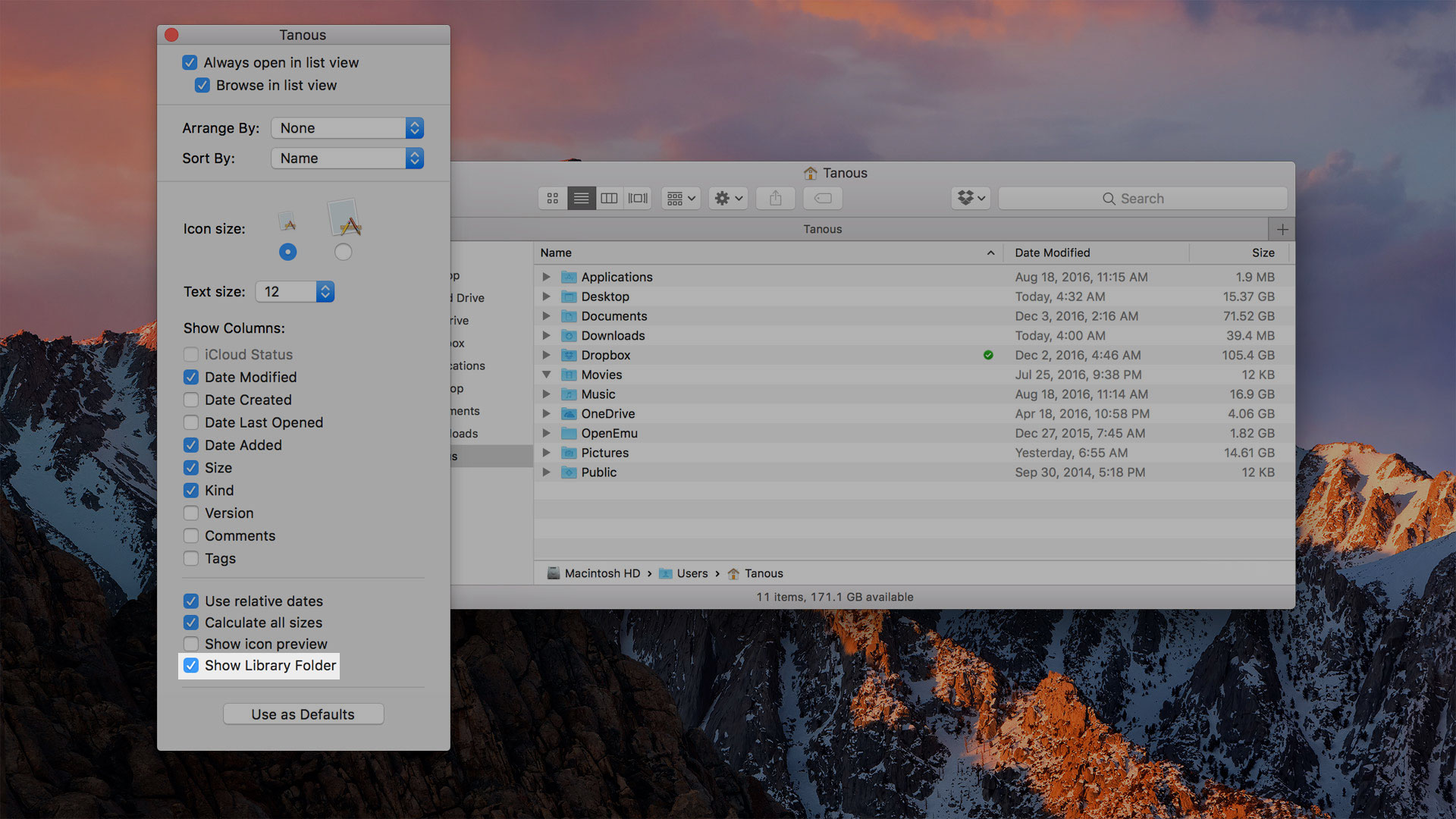
En la parte inferior de la ventana Ver opciones, marque la casilla etiquetada Mostrar carpeta de biblioteca y luego cierre la ventana con el botón rojo de cerrar en la parte superior izquierda. Ahora verá la carpeta de su biblioteca en la lista dentro de su carpeta de inicio, donde permanecerá a menos que desmarque la opción mencionada anteriormente.
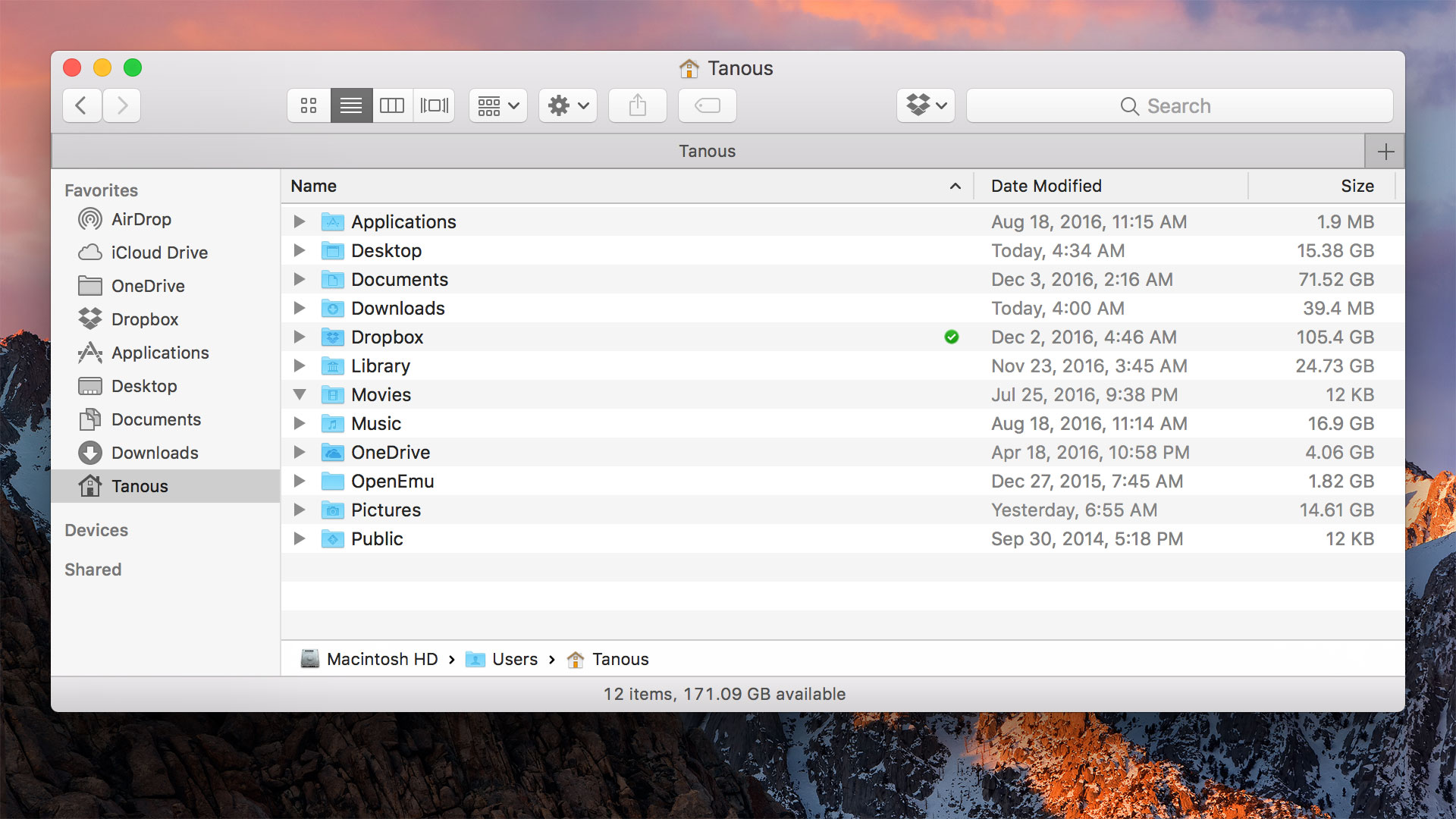
Si bien muchos usuarios de Mac no necesitan aventurarse en su carpeta Biblioteca (por eso Apple decidió ocultarla de forma predeterminada), existen muchas tareas útiles de mantenimiento y solución de problemas que requieren acceso a ella. Para aquellos nuevos en la carpeta Biblioteca, consulte nuestra Las 6 razones principales para visitar la carpeta de su biblioteca.

